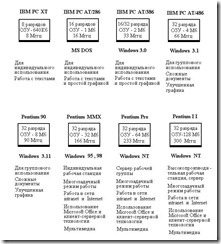Лекция по информатике. Часть 2
- Лекция по информатике. Часть 2
- Введение
- 1. Автоматизированная обработка информации: основные понятия и технология
- 1.2. Технология обработки информации
- 1.3. Компьютерные коммуникации
- 2. Общий состав и структура ПК и их программное обеспечение
- 2.2. Программное обеспечение вычислительной техники
- 2.3. Операционная система Windows
- 2.4. Прикладное программное обеспечение
- 3. Защита информации от несанкционированного доступа
- 4. Локальные и глобальные сети, сетевые технологии обработки данных
- 5. Прикладные программные средства
- 5.3. Системы управления базами данных
- 5.4. Графические редакторы
- 5.5. Информационно-поисковые системы
- 6. Автоматизированные системы 6.1. Понятие автоматизированной системы
- 6.2. Виды автоматизированных систем
Операционная система — это комплекс программ, обеспечивающих управление работой компьютера и его взаимодействие с пользователем.
С точки зрения человека операционная система служит посредником между человеком, электронными компонентами компьютера и прикладными программами. Она позволяет человеку запускать программы, передавать им и получать от них всевозможные данные, управлять работой программ, изменять параметры компьютера и подсоединённых к нему устройств, перераспределять ресурсы. Работа на компьютере фактически является работой с его операционной системой. При установке на компьютер только операционной системы (ОС) ничего содержательного на компьютере также сделать не удастся. Для ввода и оформления текстов, рисования графиков, расчёта зарплаты или прослушивания лазерного диска нужны специальные прикладные программы. Но и без ОС ни одну прикладную программу запустить невозможно.
Операционная система решает задачи, которые можно условно разделить на две категории:
· во-первых, управление всеми ресурсами компьютера;
· во-вторых, обмен данными между устройствами компьютера, между компьютером и человеком.
Кроме того, именно ОС обеспечивает возможность индивидуальной настройки компьютера: ОС определяет, из каких компонентов собран компьютер, на котором она установлена, и настраивает сама себя для работы именно с этими компонентами.
Ещё не так давно работы по настройке приходилось выполнять пользователю вручную, а сегодня производители компонентов компьютерной техники разработали протокол plug-and-play (включил — заработало). Этот протокол позволяет операционной системе в момент подключения нового компонента получить информацию о новом устройстве, достаточную для настройки ОС на работу с ним.
Операционные системы для ПК различаются по нескольким параметрам. В частности, ОС бывают:
· однозадачные и многозадачные;
· однопользовательские и многопользовательские;
· сетевые и несетевые.
Кроме того, операционная система может иметь командный или графический многооконный интерфейс (или оба сразу).
Однозадачные операционные системы позволяют в каждый момент времени решать только одну задачу. Такие системы обычно позволяют запустить одну программу в основном режиме.
Многозадачные системы позволяют запустить одновременно несколько программ, которые будут работать параллельно.
Главным отличием многопользовательских систем от однопользовательских является наличие средств защиты информации каждого пользователя от несанкционированного доступа других пользователей. Следует заметить, что не всякая многозадачная система является многопользовательской, и не всякая однопользовательская ОС является однозадачной.
В последние годы фактическим стандартом стал графический многооконный интерфейс, где требуемые действия и описания объектов не вводятся в виде текста, а выбираются из меню, списков файлов и т.д.
На смену операционной системе MS DOS с ее графическими оболочками Windows 3.1 и Windows 3.11 пришли полноценные операционные системы семейства Windows (сначала Windows 95, затем Windows 98, Windows Millennium, Windows 2000, Windows XP, Windows Vista и Windows 7). На рисунке показаны этапы развития персональных компьютеров класса РС и операционной системы Windows:
Операционные системы семейства Windows представляет собой 32-разрядные операционные системы, обеспечивающую многозадачную и многопоточную обработку приложений. Они поддерживает удобный графический пользовательский интерфейс, возможность работы в защищенном режиме, совместимость с программами реального режима и сетевые возможности. В Windows реализована технология поддержки самонастраивающейся аппаратуры Plug and Play, допускаются длинные имена файлов и обеспечиваются повышенные характеристики устойчивости.
32-разрядность означает, что операции над 32-разрядными данными здесь выполняются быстрее, чем над 16-разрядными. 32-разрядные Windows-приложения выполняются в собственном адресном пространстве, доступ в которое для других программ закрыт. Это защищает приложения от ошибок друг друга. При сбое в работе одного приложения другое продолжает нормально функционировать. Сбойное же приложение можно завершить.
Многозадачность предоставляет возможность параллельной работы с несколькими приложениями. Пока одно из них занимается, например, печатью документа на принтере или приемом электронной почты из сети Internet, другое может пересчитывать электронную таблицу или выполнять другую полезную работу.
Многопоточность позволяет определенным образом разработанным приложениям одновременно выполнять несколько своих собственных процессов. Например, работая с многопоточной электронной таблицей, пользователь сможет делать перерасчет в одной таблице в то время, как будет выполняться печать другой и загрузка в память третьей. Пока один поток находится в состоянии ожидания, например, завершения операции обмена данными с медленным периферийным устройством, другой может продолжать выполнять свою работу.
Отличительной чертой Windows является объектно-ориентированный подход к построению системы. На уровне пользователя объектный подход выражается в том, что интерфейс представляет собой подобие реального мира, а работа с машиной сводится к действиям с привычными объектами. Так, папки можно открыть, убрать в портфель, документы — просмотреть, исправить, переложить с одного места на другое, выбросить в корзину, факс или письмо — отправить адресату и т. д. Пользователь работает с задачами и приложениями так же, как с документами на своем письменном столе. Обьектно-ориентированный подход реализуется через модель рабочего стола — первичного объекта Windows. После загрузки Windows он выводится на экран. На рабочем столе могут быть расположены различные объекты: программы, папки с документами (текстами, рисунками, таблицами), ярлыки программ или папок.
Ярлыки обеспечивают доступ к программе или документу из различных мест, не создавая при этом нескольких физических копий файла. На рабочий стол можно поместить не только пиктограммы приложений и отдельных документов, но и папок. Папки — еще одно название каталогов.
Существенным нововведением в Windows стала панель задач. Несмотря на небольшие функциональные возможности, она делает наглядным механизм многозадачности и намного ускоряет процесс переключения между приложениями. Внешне панель задач представляет собой полосу, обычно располагающуюся в нижней части экрана, на которой размещены кнопки приложений и кнопка “Пуск”. В правой ее части обычно присутствуют часы и небольшие пиктограммы программ, активных в данный момент.
Windows обеспечивает работу с аудио и видеофайлами различных форматов. Значительным достижением Windows стали встроенные в систему программы для компьютерных коммуникаций. Коммуникационные средства Windows рассчитаны на обычных пользователей и не требуют специальных знаний. Эти средства включают в себя возможности работы в локальных сетях и глобальных сетях, настройку модемов, подключение к электронной почте и многое другое.
В операционной системе Windows при работе с окнами и приложениями широко применяется манипулятор мышь. Обычно мышь используется для выделения фрагментов текста или графических объектов, установки и снятия флажков, выбора команд меню, кнопок панелей инструментов, манипулирования элементами управления в диалогах, "прокручивания" документов в окнах.
В Windows активно используется и правая кнопка мыши. Поместив указатель над интересующем объекте и сделав щелчок правой кнопкой мыши, можно раскрыть контекстное меню, содержащее наиболее употребительные команды, применимые к данному объекту.
При завершении работы нельзя просто выключить компьютер, не завершив работу системы по всем правилам — это может привести к потере некоторых несохраненных данных. Для правильного завершения работы необходимо сохранить данные во всех приложениях, с которыми работал пользователь, завершить работу всех ранее запущенных DOS-приложений, открыть меню кнопки “Пуск” и выбрать команду “Завершение работы”.